笔记本电脑怎么和手机连接 笔记本电脑蓝牙连接手机步骤
更新时间:2024-01-09 09:55:20作者:xiaoliu
随着科技的不断进步,笔记本电脑和手机的连接已成为日常生活中的一项常见需求,对于许多人来说,将笔记本电脑与手机连接起来,可以实现文件传输、共享网络连接、远程控制等功能,极大地方便了工作和娱乐的需求。其中蓝牙技术成为了连接两者的一种常见方式。通过蓝牙连接,我们可以在不使用数据线的情况下,快速、稳定地实现两者之间的数据传输。接下来我们将为大家介绍一些简单而有效的步骤,来教您如何将笔记本电脑与手机成功连接。
方法如下:
1.首先在电脑里面把蓝牙打开。
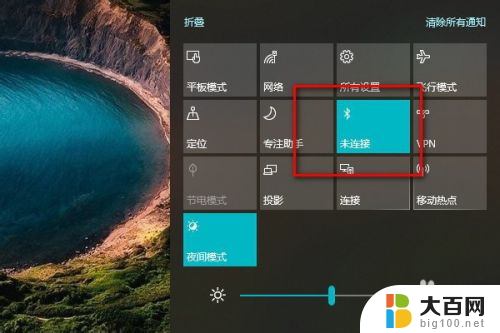
2.然后在手机设置里面点击设备连接把蓝牙设备也打开。
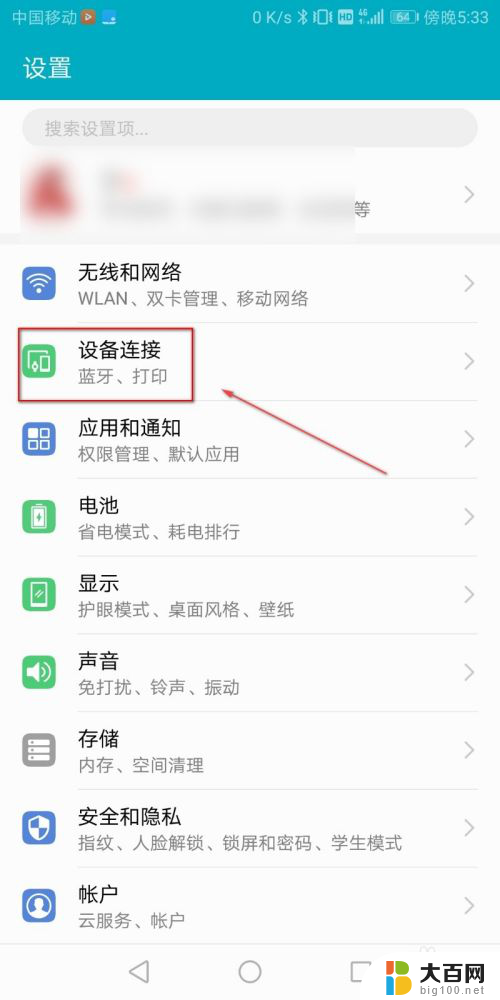
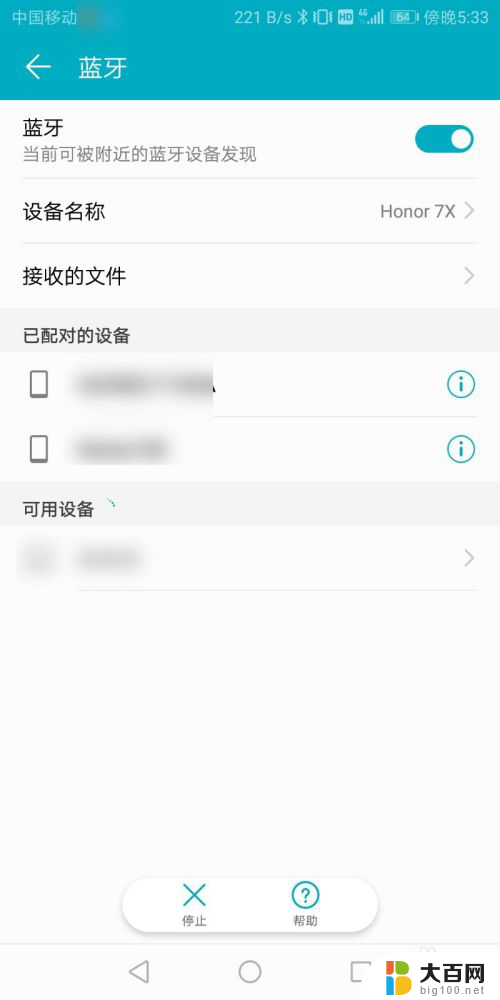
3.点击电脑里面的蓝牙,然后点击添加蓝牙设备。
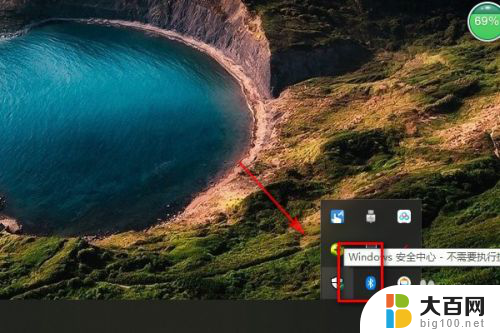
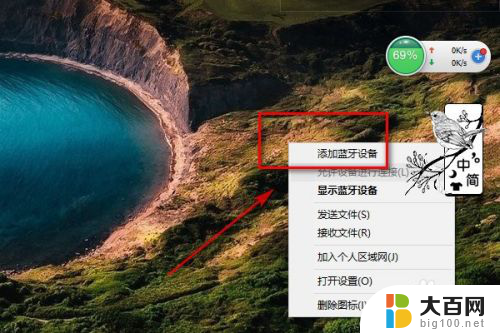
4.点击添加蓝牙设备,然后进行搜索蓝牙设备。
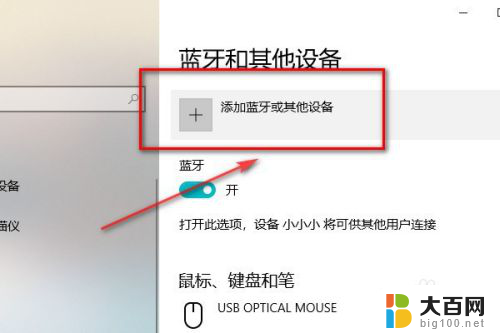
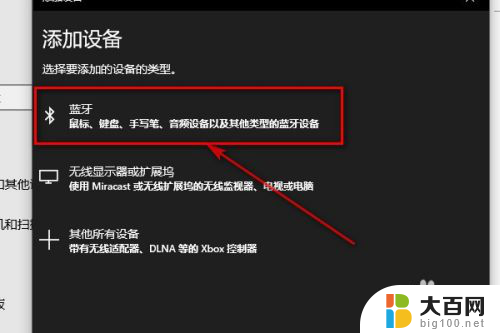
5.搜索出手机的蓝牙设备之后点击连接。
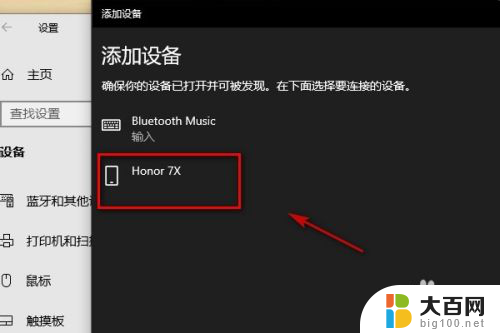
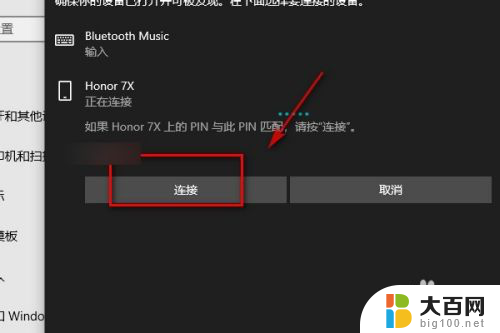
6.点击连接之后手机就会收到需要配对,在手机里面点击配对。
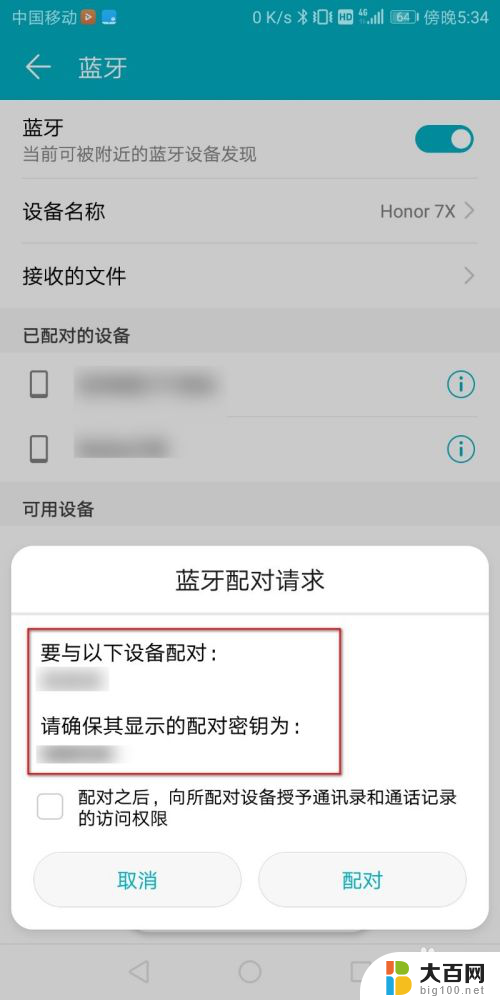

7.配对成功之后手机和电脑里面都会显示蓝牙已配对。
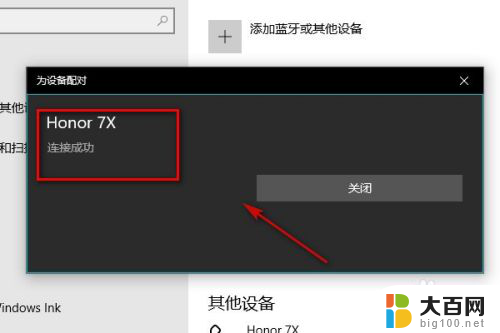
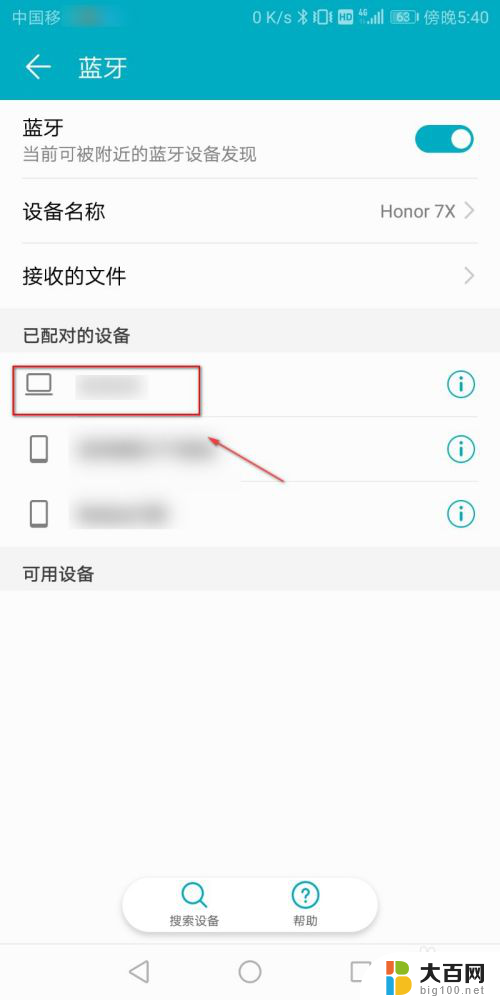
8.总结:
1.首先在电脑和手机里面打开蓝牙。
2.然后在电脑里面搜索蓝牙设备。
3.在电脑里面搜索出蓝牙设备以后点击连接。
4.在手机里面点击确认配对。
5.配对成功之后手机和电脑里面都会显示蓝牙已配对。
以上就是笔记本电脑如何与手机连接的全部内容,如果遇到这种情况,你可以按照以上操作进行解决,非常简单快速,一步到位。
- 上一篇: 宽带速度不稳定 宽带网速不稳定原因分析
- 下一篇: 华硕跳过磁盘检查 如何禁止电脑开机硬盘自检
笔记本电脑怎么和手机连接 笔记本电脑蓝牙连接手机步骤相关教程
- 笔记本如何接蓝牙耳机 笔记本电脑蓝牙连接耳机步骤
- 笔记本电脑和手机怎么连接 笔记本电脑如何使用蓝牙连接手机
- 笔记本电脑怎么连接教室电脑 电脑连接手机蓝牙教程
- 笔记本带蓝牙,可以直接连蓝牙耳机吗 笔记本电脑蓝牙耳机连接步骤
- 笔记本电脑可以连接手机的热点吗 笔记本电脑连接手机热点的步骤
- 手机与电脑怎么连接蓝牙 如何在笔记本电脑上通过蓝牙连接手机进行电话通话
- 笔记本电脑可以连接手机耳机吗 如何在笔记本电脑上连接无线蓝牙耳机
- 笔记本怎样连蓝牙耳机 笔记本电脑蓝牙耳机连接步骤
- 笔记本电脑在哪里连接蓝牙耳机 笔记本电脑蓝牙耳机连接教程
- 笔记本电脑连蓝牙音箱 蓝牙音箱电脑连接步骤
- 苹果进windows系统 Mac 双系统如何使用 Option 键切换
- win开机不显示桌面 电脑开机后黑屏无法显示桌面解决方法
- windows nginx自动启动 Windows环境下Nginx开机自启动实现方法
- winds自动更新关闭 笔记本电脑关闭自动更新方法
- 怎样把windows更新关闭 笔记本电脑如何关闭自动更新
- windows怎么把软件删干净 如何在笔记本上彻底删除软件
电脑教程推荐